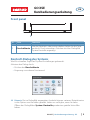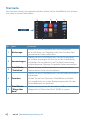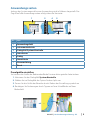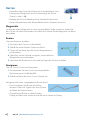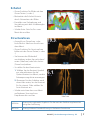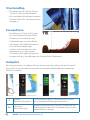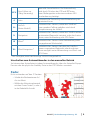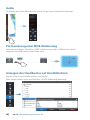|
3
GO XSE | Kurzbedienungsanleitung - DE
GO XSE
Kurzbedienungsanleitung
Front panel
1
Nr. Taste Function
1 Einschalttaste
Um das Gerät ein- oder auszuschalten, halten Sie die Taste
gedrückt. Durch einmaliges Drücken wird das Dialogfeld
System Kontrolle angezeigt.
Kontroll-Dialog des Systems
Wird für schnellen Zugriff auf System-Einstellungen gebraucht.
Aktiviere den Dialog durch:
• Drücken der Einschalttaste.
• Fingerzug vom oberen Fensterrand.
¼ Hinweis: Die im Dialogfeld angezeigten Symbole können variieren. Beispielsweise
ist die Option zum Einstellen geteilter Seiten nur verfügbar, wenn Sie beim
Öffnen des Dialogfeldes System- Kontrolle gerade eine geteilte Seite offen
haben.
DE

4
|
GO XSE | Kurzbedienungsanleitung - DE
Startseite
Die Startseite können Sie jederzeit aufrufen, indem Sie die Schaltfläche Start (Home)
links oben in einem Feld wählen.
1 2
3
4
5
No. Item Function
1 Werkzeuge
Wählen Sie eine Schaltfläche aus, um Dialogfelder
zum Ausführen von Aufgaben oder zum Durchsuchen
gespeicherter Daten aufzurufen.
2 Anwendungen
Wählen Sie eine Schaltfläche aus, um die Anwendung
als Vollbild anzuzeigen. Klicken Sie auf die Schaltfläche
und halten Sie sie gedrückt, um für diese Anwendung
vorkonfigurierte Optionen für geteilte Seiten anzuzeigen.
3
Schaltäche
“Schließen”
Klicken Sie hier, um die Startseite zu verlassen und zur
letzten aktiven Seite zurückzukehren.
4 Favoriten
Wählen Sie eine Schaltfläche aus, um die Feldkombination
anzuzeigen.
Klicken Sie auf eine Favoriten-Schaltfläche und halten
Sie sie gedrückt, um in den Bearbeitungsmodus für den
Favoritenbereich zu wechseln.
5
Schaltäche
“Mann über
Bord”
Klicken Sie hier, um an der aktuellen Schiffsposition einen
Wegpunkt für “Mann über Bord” (MOB) zu setzen.

|
5
GO XSE | Kurzbedienungsanleitung - DE
Anwendungsseiten
Jede an das System angeschlossene Anwendung wird in Feldern dargestellt. Der
Zugriff auf alle Anwendungsseiten erfolgt über die Startseite.
4
3
1
5
8
7
2
6
Nr. Item
1 Anwendungsfeld
2 Instrumentenleiste
3 Dialogfeld System Kontrolle
4 Statusleiste
5 Dialog
6 Steuerleiste
7 Alarmmeldung
8 Menü
Panelgröße einstellen
Sie können die Größe der Bedienoberfläche für eine aktive geteilte Seite ändern.
1. Aktivieren Sie das Dialogfeld System Kontrolle
2. Wählen Sie im Dialogfeld die Option Ändern Splits aus
3. Passen Sie die Größe der Bereiche durch Ziehen des Einstellungssymbols an
4. Bestätigen Sie Änderungen durch Tippen auf eine Schaltfläche auf dem
Bedienfeld

6
|
GO XSE | Kurzbedienungsanleitung - DE
Karten
• Verändere den Zoom der Karten durch Ausbreitungs- bzw.
Einengungs-Ziehgesten, durch Verwendung der Zoom-
Tasten (+ oder -)
(A).
• Bewege die Ansicht beliebig durch Schwenken der Karte.
• Zeige Informationen über Karteninhalte durch Antippen dieser an.
Wegpunkte
Sie können einen Wegpunkt an einer ausgewählten Stelle speichern, indem Sie
den Cursor im Feld positionieren und dann die Option Neuer Wegpunkt im Menü
auswählen.
Routen
Um eine Route zu erstellen:
1. Aktivieren des Cursors im Kartenfeld
2. Wähle die neue Routen-Option im Menü
3. Tippe auf die Karte, um den ersten Wegpunkte zu
positionieren
4. Fahre fort auf das Display zu tippen, um zusätzliche
Wegpunkte zu positionieren
5. Speichere die Route durch Auswahl der Speicher-Option im Menü
Navigieren
Um zur Cursor-Position zu Navigieren:
1. Positionieren Sie den Cursor am ausgewählten
Bestimmungsort im Bedienfeld
2. Wähle im Menü die Goto-Cursor-Option aus
Navigiere nach einer vorgegebenen Route durch:
• Durch Antippen der Route wird diese
aktiviert. Dann mit Tippen der Start-Option
im Menü die Route starten.
• Auswahl einer Route aus dem Routen-
Dialog im Menü und starten durch die Start-Option im Dialog.

|
7
GO XSE | Kurzbedienungsanleitung - DE
Echolot
• Zoom-Funktion für Bilder mit den
Zoom-Tasten (+ oder -).
• Beobachte die Echolot-Historie
durch Schwenken des Bildes.
• Einstellen von Farbgebung und
Verstärkung mit dem Schieberegler
im Menü.
• Schalte Auto-Gain An/Aus vom
Menü hin und her.
StructureScan
• Auswahl von DownScan- oder
Links/Rechts SideScan-Ansicht aus
dem Menü.
• Zoom-Funktion für StructureScan
bilder mit den Zoom-Tasten (+ oder
-).
• Sie können den Bildverlauf
verschieben, indem Sie nach oben/
unten (SideScan) oder links/rechts
(DownScan) ziehen.
• So stellen Sie den Kontrast ein:
1. Wählen Sie das Kontrast-Symbol
aus oder aktivieren Sie die
Option Kontrast im Menü, um die
Farbanpassungsleiste anzuzeigen
2. Bewegen Sie den Schieber nach
oben oder unten, bis der Kontrast
für Sie stimmt. Oder wählen Sie
Auto-Kontrast aus
• Schalte zwischen den vom Menü
verfügbaren StructureScan-
Frequenzen hin und her.
455 kHz
Erzeugt ein optimales Ergebnis für die meisten Entfernungsbereiche
mit guter Auflösung
800 kHz Erzeugt höhere Detailauflösung in flacheren Gewässern
DownScan
SideScan

8
|
GO XSE | Kurzbedienungsanleitung - DE
StructureMap
• Aktivieren Sie die Overlay-Option
“Struktur” über das Kartenmenü.
• StructureMap-Einstellungen werden
über das Menü für Strukturoptionen
angepasst.
ForwardScan
• Einstellung von Tiefe und Distanz
mit Störunterdrückung im Menü.
• Starten von ForwardScan-Log
Aufzeichnungen aus dem Menü.
• Sie können die Heading Extension
(Kurs-Vektorverlängerung)
nutzen, um ForwardScan in der
Kartenansicht zu überwachen.
Die Farben der Heading Extension
basieren auf den Einstellungen der ForwardScan-Alarmwerte.
Autopilot
Der Autopilot kann von jedem Feld aus aktiviert werden, indem Sie den Autopilot-
Ausschnitt in der Steuerleiste und dann im Autopilot-Bedienfeld den markierten
Modus auswählen.
S
Standby
(Bereitschaftsmodus)
Der Autopilot ist passiv. Diese Funktion ist aktiv,
wenn manuell am Ruder gesteuert wird.
FU
Follow-up
(Zeit-Steuerung)
Manuelle Steuerfunktion mit dem Drehknopf des
Bediengerätes oder einer Fernbedienung, um den
Ruderwinkel zu steuern.

|
9
GO XSE | Kurzbedienungsanleitung - DE
NFU
Non-Follow-up
(Weg-Steuerung)
Manuelle Steuerfunktion. Die Ruderstellung
wird durch Drücken der STB und BB Tasten
eines Bediengerätes oder einer anderen NFU
Fernbedienung betätigt.
A Auto
Automatische Steuerung unter Beibehaltung des
gesetzten Kurses.
ND
NoDrift
(Keine Abdrift)
Automatisches Steuern, wobei das Schiff auf
einer geraden Peillinie gehalten wird durch
Kompensierung der Abdrift.
N Navigation
Automatisches Steuern, wobei das Schiff zu einem
bestimmten Wegpunkt navigiert, oder durch eine
Route, unter Verwendung von GPS-Daten.
W Wind *
Automatisches Steuern unter Beibehaltung eines
vorgegebenen Windwinkels.
WN Wind-Navigation *
Automatisches Steuern, bei dem das Schiff zu
einem vorgegeben Wegpunkt oder durch eine
Route navigiert unter Verwendung von Wind- und
GPS-Daten.
* Nur verfügbar, wenn der Bootstyp “SEGELN” eingestellt ist.
Umschalten vom Automatikmodus in den manuellen Betrieb
Sie können den Autopiloten in jedem Automatikmodus über das Autopilot-Popup-
Fenster oder die physische Standby-Taste in den STBY-Modus versetzen.
Radar
Nicht vorhanden auf den 5” Geräten.
• Schalte die Radarantenne An/
Aus im Menü.
• Wähle den Abtastungsbereich
mit den Zoom-Tasten (+ oder -)
in der Radarbild-Ansicht.

10
|
GO XSE | Kurzbedienungsanleitung - DE
Audio
Sie können das Audio über den Ausschnitt “Audio” in der Steuerleiste aktivieren.
Positionierung einer MOB-Markierung
Speichere eine Mann-Über-Bord- (MOB-) Markierung an der Schiffsposition durch
Antippen der MOB-Taste auf der Home-Seite.
Anzeigen des Handbuches auf dem Bildschirm
können unter www.simrad-yachting.com/de-de/
Mehr Details finden Sie im ausführlichen GO XSE Bedienungsanleitung.
-
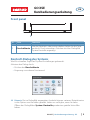 1
1
-
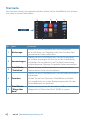 2
2
-
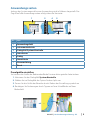 3
3
-
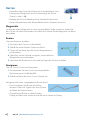 4
4
-
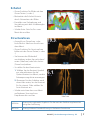 5
5
-
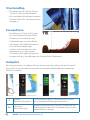 6
6
-
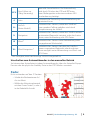 7
7
-
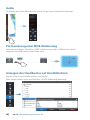 8
8
Verwandte Artikel
-
Simrad GO XSE Schnellstartanleitung
-
Simrad GO XSE/XSR Bedienungsanleitung
-
Simrad NSS evo3 Schnellstartanleitung
-
Simrad IDS Experience-Based Schnellstartanleitung
-
Simrad NSS evo3 Bedienungsanleitung
-
Simrad NSO evo3 Bedienungsanleitung
-
Simrad NSO evo2 Schnellstartanleitung
-
Simrad NSO evo3S Bedienungsanleitung
-
Simrad NSO evo3S MPU Bedienungsanleitung
-
Simrad NSS evo3S Bedienungsanleitung